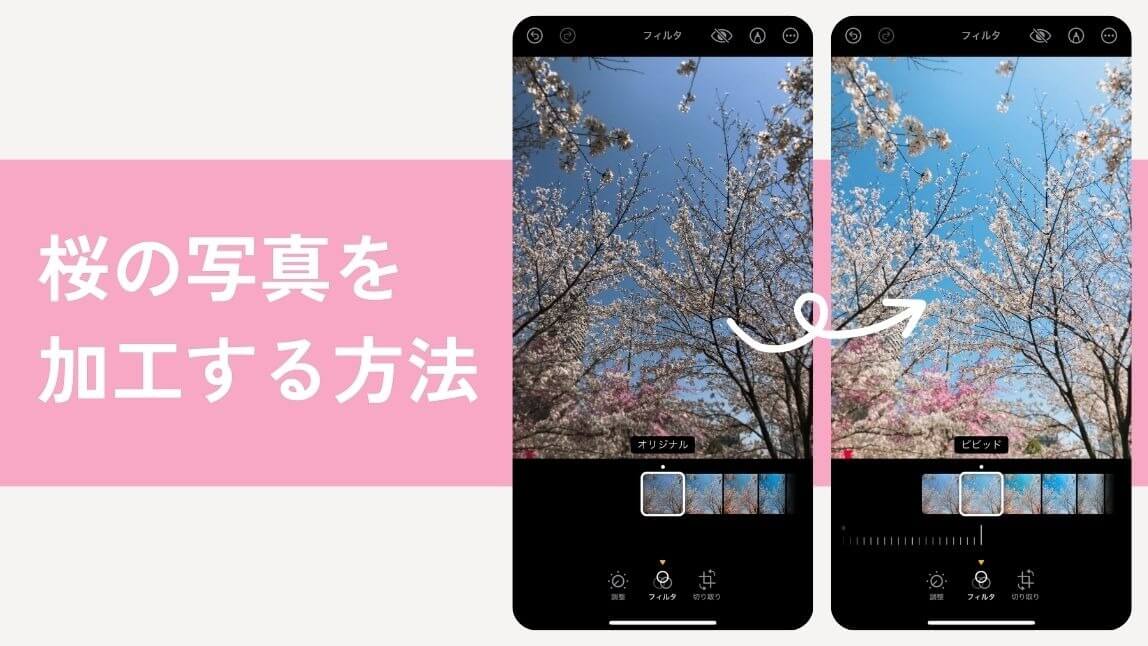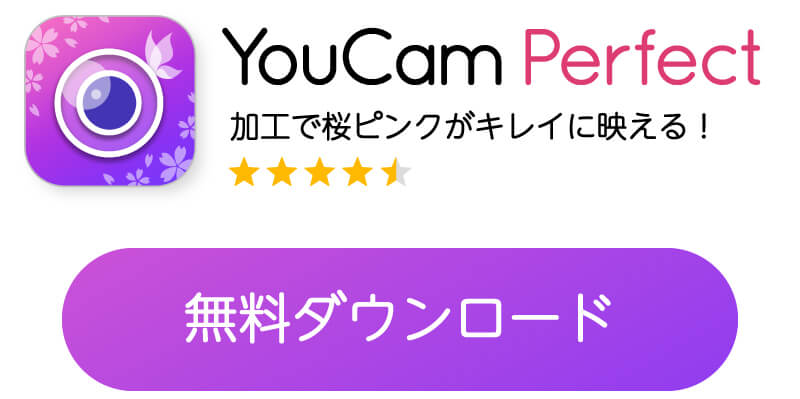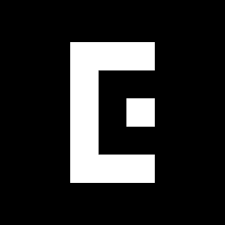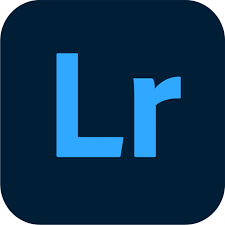春になるとインスタ映えの桜写真をたくさん見かけるようになりますよね。
最近では、写真加工アプリを活用することで、スマホでも簡単に桜を美しく加工することができるようになりました。
そこで、この記事ではiPhoneで桜の写真をおしゃれにする加工方法とおすすめアプリ5選をご紹介します。
桜の写真を綺麗に加工する方法
桜を程よく自然に加工をするなら、AIが搭載された写真編集アプリを使うのがおすすめです。
ここでは『YouCam Perfect』というアプリで桜を綺麗に加工する方法をいくつかご紹介します。
①桜をピンクに加工
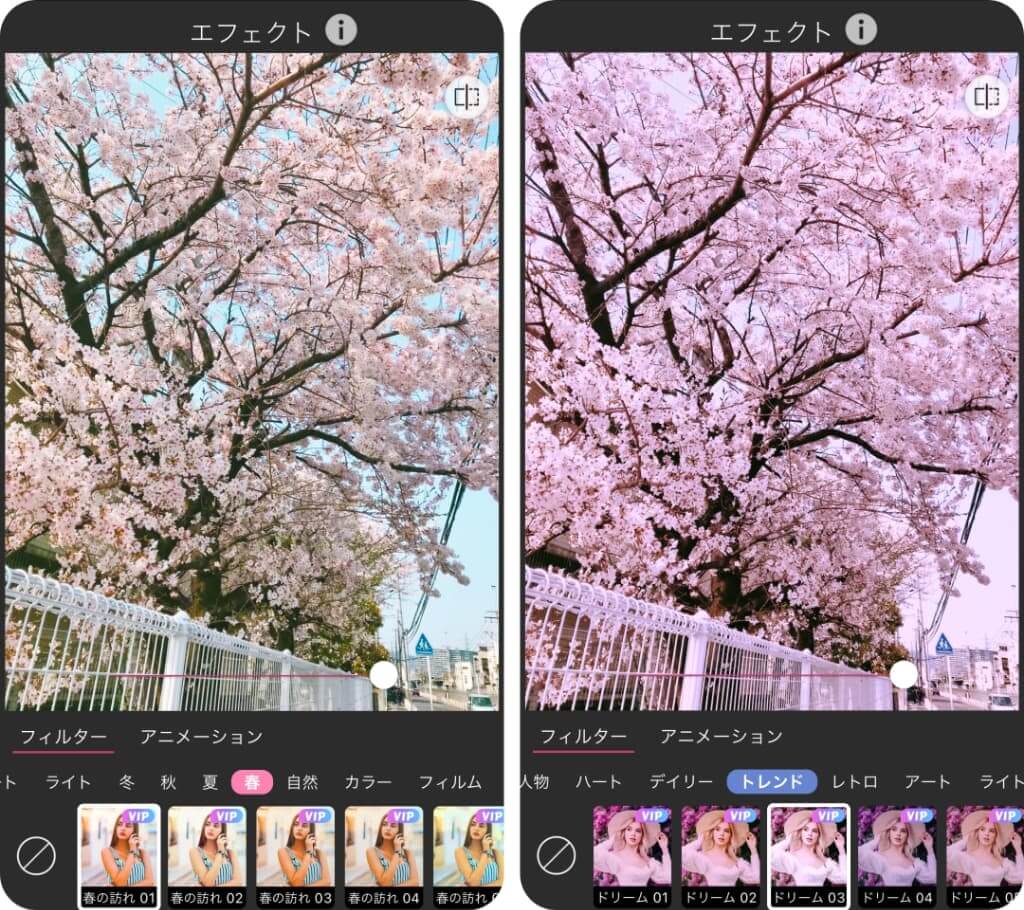
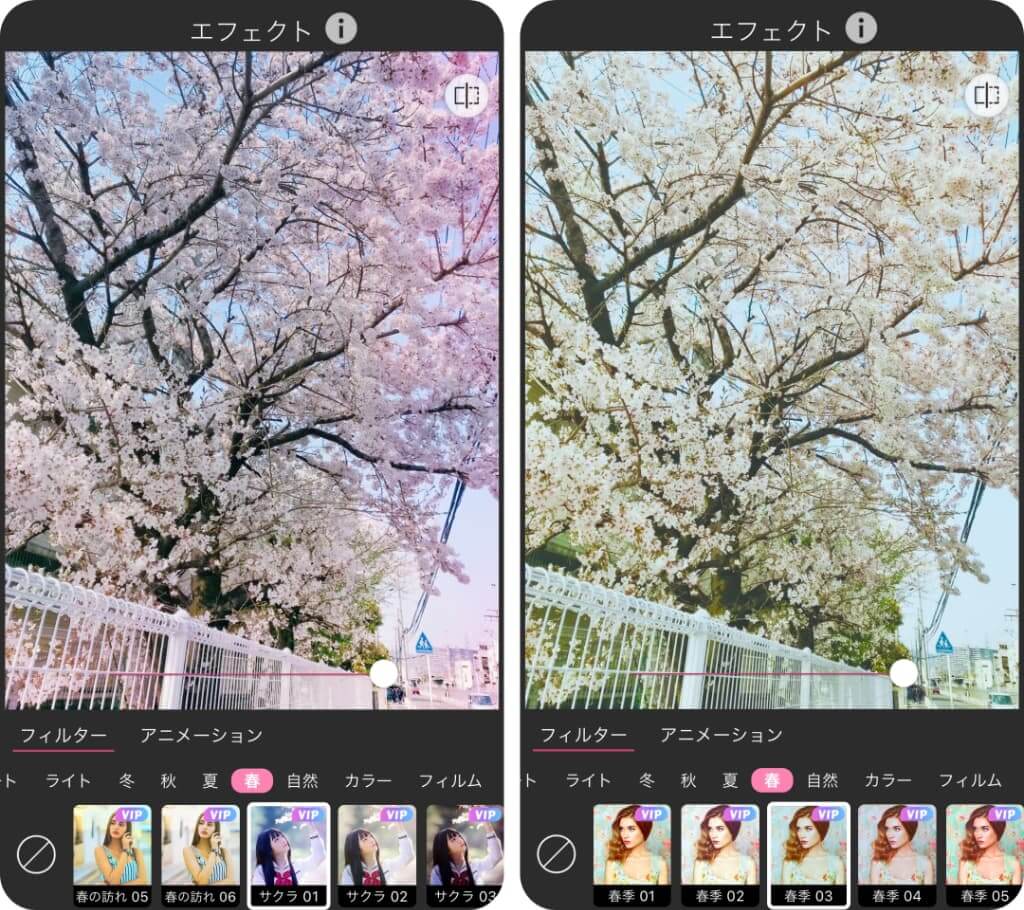 ▲ピンク色フィルターで桜写真を加工
▲ピンク色フィルターで桜写真を加工
スマホで撮影した桜の写真を見返すと、実際よりも白っぽく映って何だか映えない…。
フィルターを使うことで、桜をピンク色に加工し、写真全体を美しく見せられますよ。
②桜の写真を青空加工
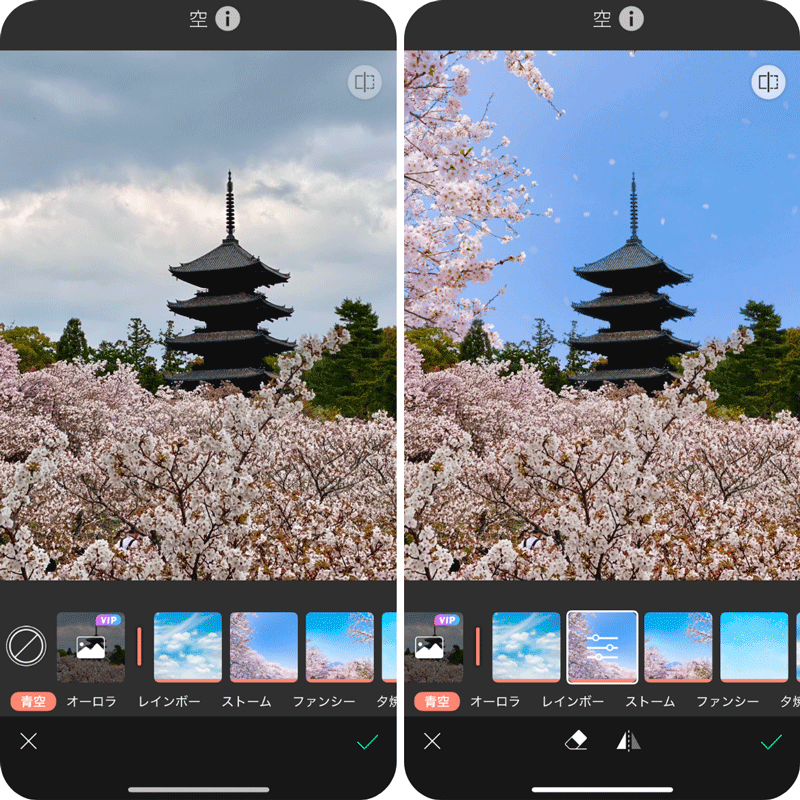 ▲曇りの日に撮影した桜写真を青空に!
▲曇りの日に撮影した桜写真を青空に!
桜写真が一気に映えるのが、写真の空を晴れ空に変えられる青空加工機能です。
空の色を変えるだけで、同じ写真とは思えないほどインスタ映えな桜写真が作成できます。
特に、桜の花びらが舞う空のフィルターは、華やかさと動きが加わり、桜の写真がより魅力的に仕上がります。
③桜写真の背景に写りこんだ人を除去加工
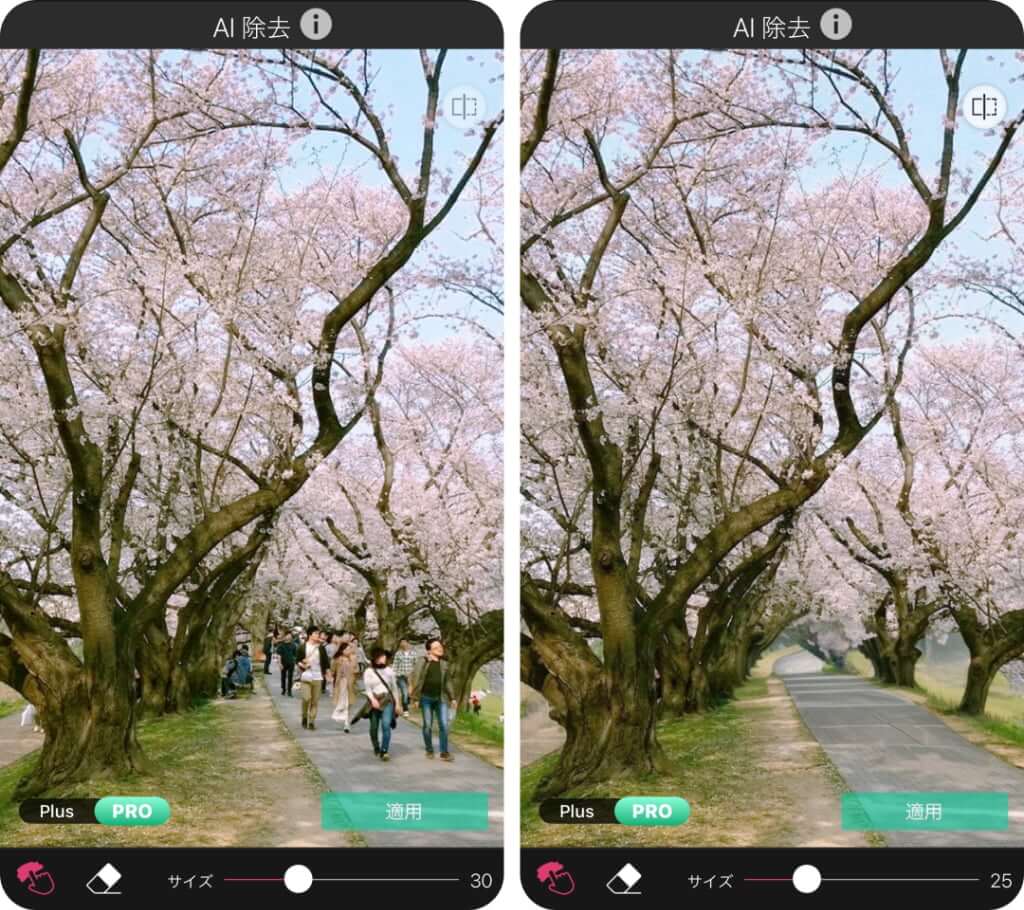 ▲人を消すことで焦点が桜に集中する
▲人を消すことで焦点が桜に集中する
お花見シーズン、人混みでの撮影に大活躍なのが消しゴムマジック機能です。
桜写真の背景に写り込んだ人をワンタップで自然に消すことができます。
④動く桜エフェクトで華やかに加工
▲桜吹雪のエフェクトはTikTokにもぴったり
iPhoneで撮影した桜の写真に、 動く桜のエフェクトをつけるのもおすすめです。
TikTokやInstagramのストーリーでみんなの目を引けることまちがいなしです。
⑤写真の背景をぼかして桜をフォーカス
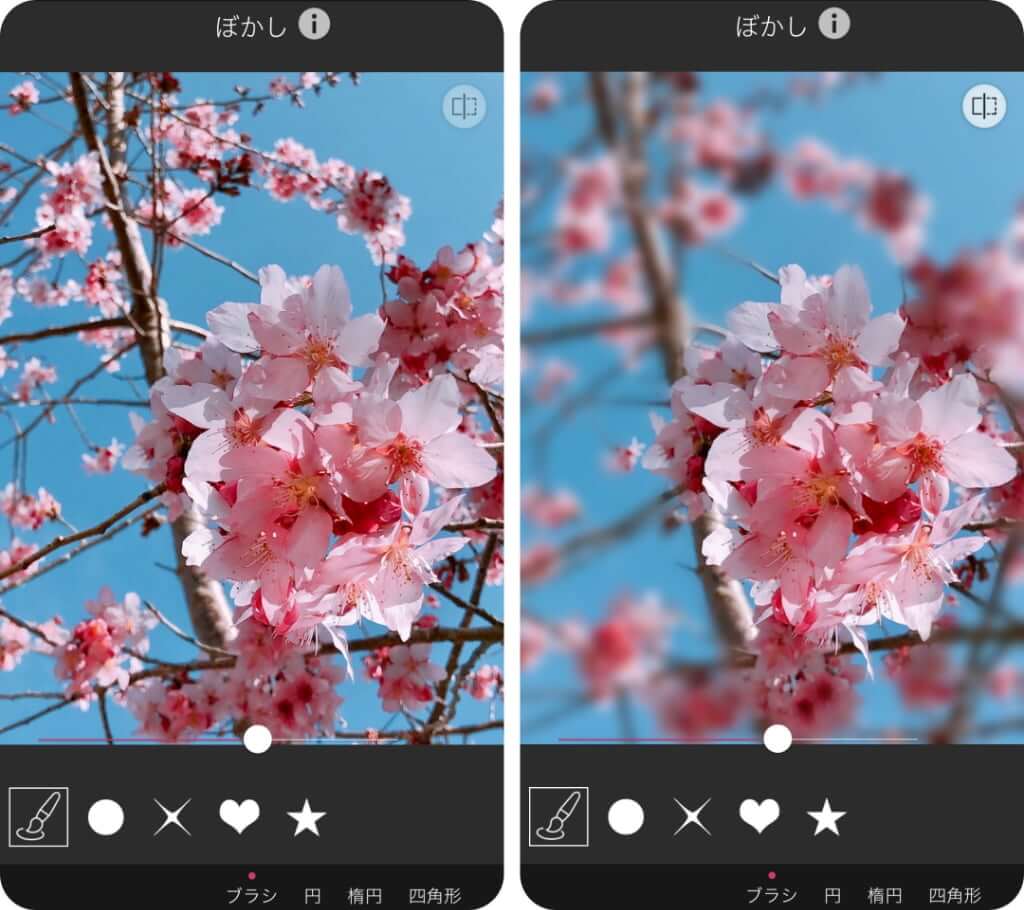 ▲背景をぼかして桜写真をプロっぽく加工
▲背景をぼかして桜写真をプロっぽく加工
一眼レフのような桜のクローズアップ写真は、スマホではなかなか撮影するのが難しいですよね。
『YouCam Perfect』のぼかし機能は、ぼかしの位置や強度を指定できるので、あとから桜写真を美しく加工できます。
【無料】桜の写真を綺麗に加工できるおすすめアプリ5選【2025年最新】
1位:AIが桜の写真を映え加工『YouCam Perfect』
『YouCam Perfect』は、AI技術を搭載した新世代画像加工アプリです。
曇り空の中撮影した桜の写真を青空にしたり、スマホで撮影した桜の写真を一眼レフ並みに高画質化することが可能です。
100種類以上のおしゃれなフィルターや人物の体型加工機能も充実しているので、桜だけでなく普段の写真加工にも便利です。
2位:桜写真の加工に使いたいフィルターが豊富『EPIK』
フィルターで桜の写真をお洒落に加工するなら、『EPIK』がおすすめです。
インスタントカメラ風のトレンドなフィルターやエフェクトが豊富に用意されています。
エモいお花見写真を撮りたい人は、ぜひ使ってみてください。
3位:露光量を調整して桜写真を綺麗に加工『Lightroom』
『Lightroom』は、Adobeが提供する写真編集アプリです。
露光量や色合いなど、桜の写真を細部までとことんこだわって加工したい人に最適です。
モバイル版、デスクトップ版、Web版いずれでも利用可能なので、いつでもどこでも編集を楽しめます。
4位:桜写真に写った人を消せるモザイクが充実『BeautyPlus』
「桜写真にうっかり人が写り込んじゃった…」
そんな時は、『BeautyPlus』のモザイク機能で周囲の人をぼかし加工するのが今っぽくておすすめです。
デザイン性豊かなモザイク加工で、他の桜写真を差を付けましょう。
5位:フレーム加工で桜写真をお洒落に盛れる『Picsart』
『Picsart』は、写真を気軽に編集できる画像加工アプリです。
フレームや文字入れ機能を活用して、桜の写真を雑誌の表紙風に加工することができます。
Instagramのストーリーなどでおしゃれな桜写真をシェアしたい際に使ってみてください。
iPhoneで桜を綺麗に写真加工する方法
桜写真を本格的に綺麗に加工するなら写真加工アプリを使うのが一番おすすめですが、
あまりにも写真の枚数が多かったりすると、1枚1枚加工するのは大変ですよね。
そんな時に案外使えるのが、iPhoneの写真編集機能です。
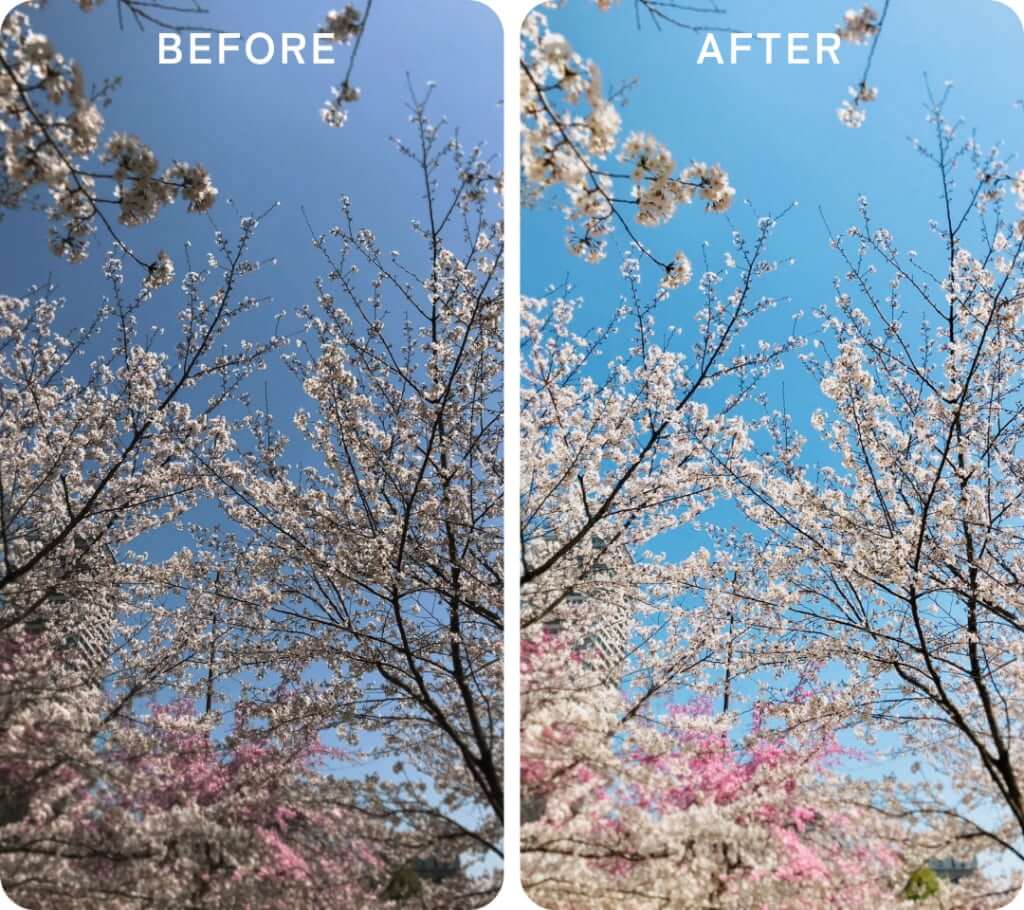 ▲iPhoneの写真編集機能で加工した桜
▲iPhoneの写真編集機能で加工した桜
ここでは、iPhoneの写真編集機能で桜を綺麗に加工する方法について説明します。
ステップ①【編集】をタップ
 ▲右上の【編集】を選択
▲右上の【編集】を選択
iPhoneのアルバムを開き、加工したい桜の写真を選びます。
画面の右上にある【編集】をタップします。
ステップ②フィルターをかける
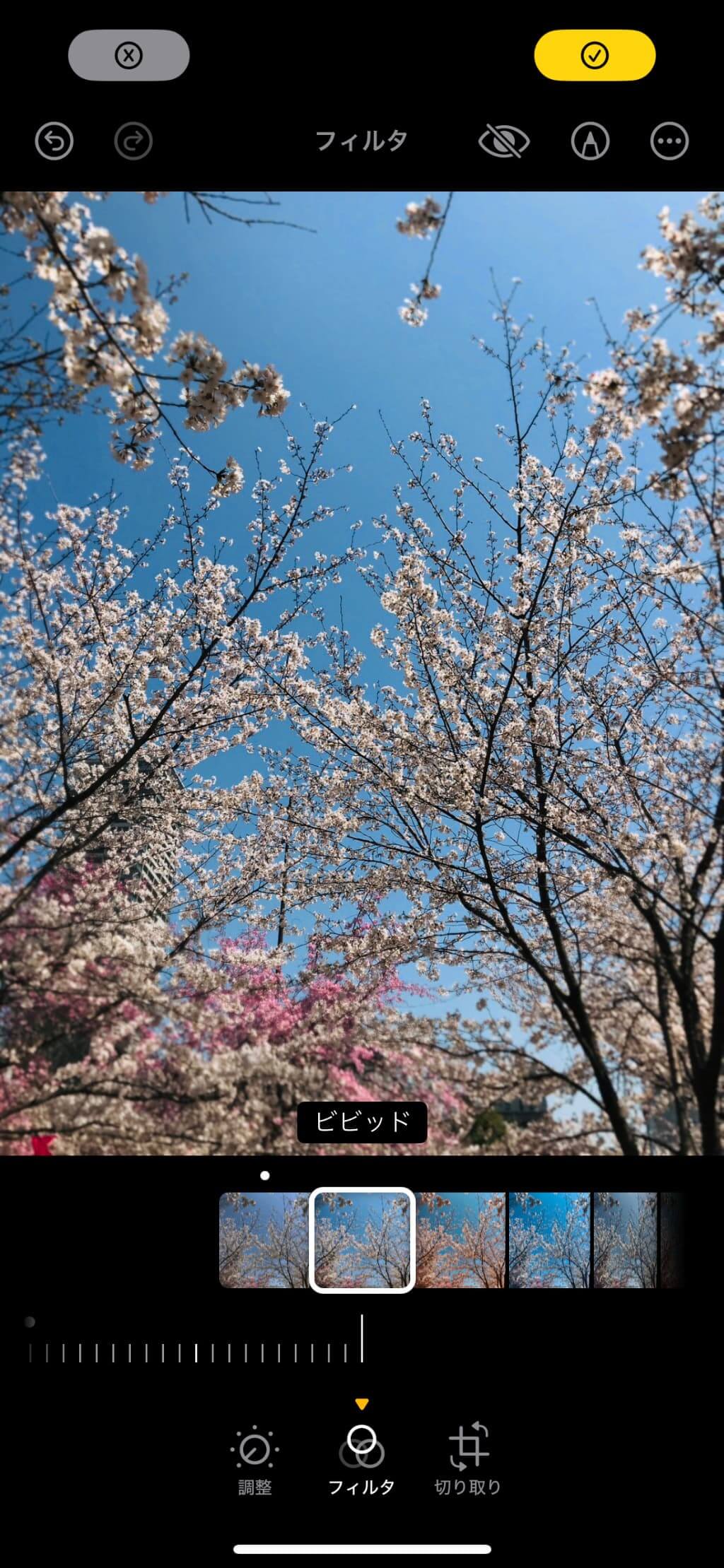 ▲【ビビッド】で桜写真を鮮やかに
▲【ビビッド】で桜写真を鮮やかに
編集画面に切り替わったら、まずは【フィルタ】の中から【ビビッド】を選択します。
これで、桜の写真に一気に鮮やかさが加わります。
ステップ③明るさを調整
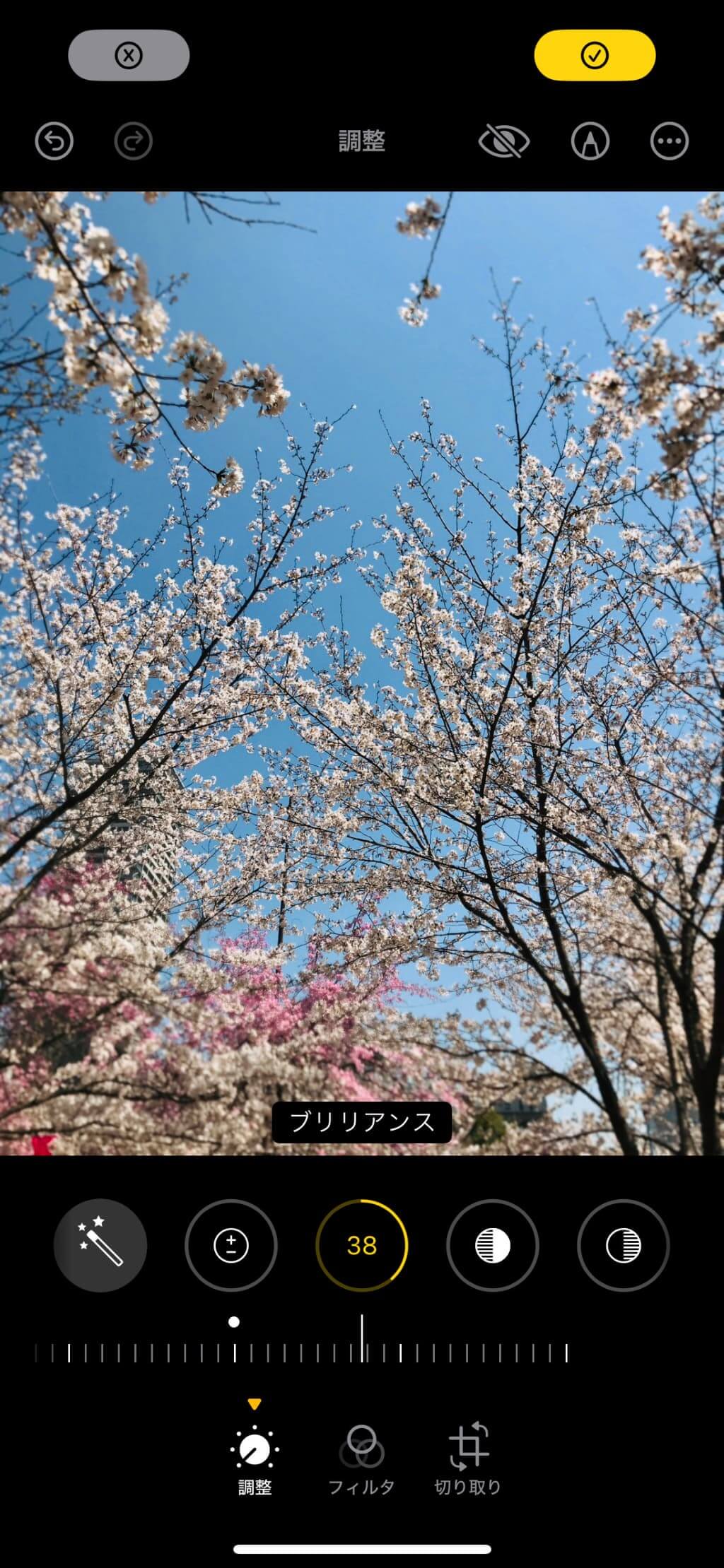 ▲【ブリリアンス】を上げる
▲【ブリリアンス】を上げる
【ブリリアンス】を35~45ほどに設定し、写真に明るみを付け足します。
【ハイライト】と比べて、写真が白飛びすることなく均等にトーンアップできるのでとてもおすすめの機能です。
ステップ④色味を調整
 ▲【暖かみ】を下げる
▲【暖かみ】を下げる
次に、【暖かみ】を若干下げ、空のブルーを強調させます。
あまり下げすぎると寒々しい印象になってしまうので、-24など気持ち程度に設定しましょう。
ステップ⑤濃淡を調整
 ▲【コントラスト】を下げる
▲【コントラスト】を下げる
最後に、【コントラスト】を下げ、桜の枝や影が黒っぽく映っているのを緩和させます。
桜のふんわりした色味を自然に再現できました。
まとめ
この記事では、iPhoneで桜の写真をおしゃれにする加工方法とおすすめアプリ5選をご紹介しました。
写真加工アプリがあれば、スマホで撮影した桜をより魅力的に見せることができます。
記事を参考に、ぜひインスタ映えな桜写真を加工してみてくださいね。
この記事の監修者

パーフェクト株式会社 編集部
写真加工&画像編集アプリのエキスパート。盛れる自撮り加工や映える画像&動画編集についてのコンテンツをお届け。最新の流行から少しニッチな情報まで、幅広く発信していきます。


 原作者:
原作者: